Как создать резервную копию текстовых сообщений на iPhone

Содержание
- Резервное копирование текстовых сообщений с помощью iCloud
- Резервное копирование текстовых сообщений с помощью iTunes
Текстовые сообщения – это жизненно важные данные, которые требуют создание резервных копий при переключении устройств. Помимо этого, резервное копирование текстовых сообщений может помочь вам отслеживать разговоры и позволяет получить их в будущем в случае необходимости. iOS позволяет создавать резервные копии ваших сообщений в облаке с помощью iCloud. Затем эти сообщения можно восстановить на любом проверенном устройстве беспроводным способом. Вы также можете создать резервные копии сообщений с помощью iTunes в локальном хранилище на рабочем столе. Это позволяет хранить физическую резервную копию на вашем локальном хранилище, которое затем можно восстановить на любом устройстве. Давайте рассмотрим, как можно создать резервную копию ваших сообщений, используя данные методы.
Читайте также: Как очистить буфер обмена в iOS
Резервное копирование текстовых сообщений с помощью iCloud
Откройте приложение «Настройки» на своем iPhone и коснитесь Apple ID в верхней части.
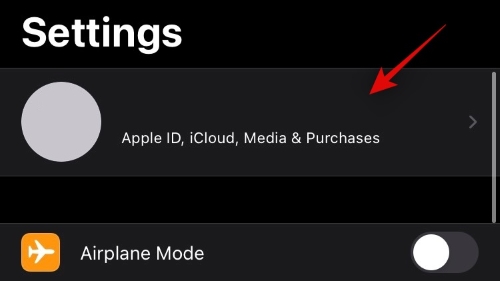
Теперь нажмите «iCloud».
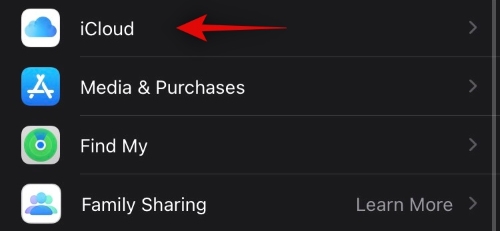
Прокрутите вниз и активируйте переключатель «Сообщения».

Вот и всё! Теперь резервное копирование сообщений в iCloud будет выполняться автоматически при каждом подключении к безлимитному WIFI-соединению. Затем эти сообщения будут синхронизированы со всеми устройствами, в которых выполнен вход с вашим текущим Apple ID, при условии, что синхронизация iCloud включена.
Резервное копирование текстовых сообщений с помощью iTunes
Требуется
- Настольный компьютер (Windows или Mac)
- iTunes | Windows ссылка для загрузки | Mac ссылка для загрузки
Руководство
Подключите устройство к рабочему столу с помощью кабеля lightning и запустите iTunes. Теперь вам будет предложено разблокировать ваше устройство iOS. Разблокируйте устройство и нажмите «Доверять», чтобы поделиться данными iPhone с рабочим столом. iPhone теперь должен появиться в правом верхнем углу iTunes. Щелкните его, чтобы открыть содержимое устройства.
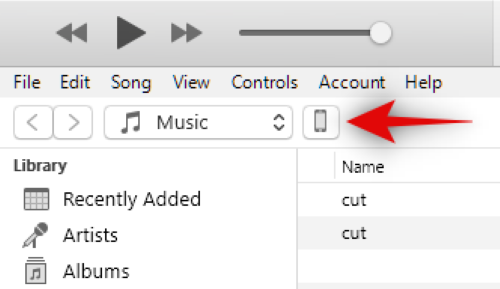
В идеале iTunes должен выполнить резервное копирование ваших данных после подключения устройства. К этим данным относятся ваши сообщения, контакты, настройки, данные календаря, а также фотографии и видео. Это резервное копирование должно быть достаточным для восстановления сообщений в будущем. Но всегда рекомендуется иметь под рукой ручное резервное копирование.
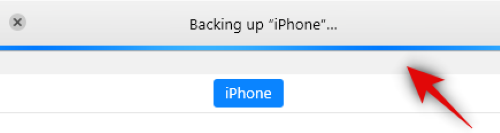
Теперь просто нажмите «Создать резервную копию сейчас» в разделе «Резервное копирование и восстановление вручную».
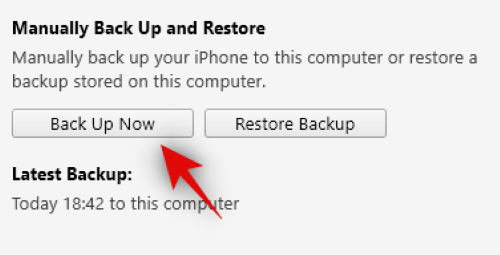
Примечание: Если вы хотите создать резервную копию данных о работоспособности, действиях, а также паролей, убедитесь, что установлен флажок «Зашифровать локальную резервную копию» прежде чем запускать резервную копию вручную.
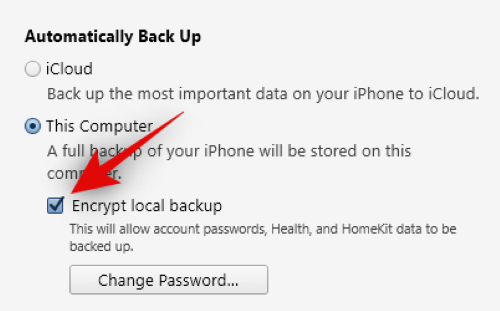
Теперь необходимо выполнить резервное копирование устройства iOS на рабочий стол.
Я надеюсь, что вы легко смогли создать резервную копию сообщений iPhone с помощью приведенного выше руководства. Если у вас есть еще вопросы, свяжитесь с нами, используя раздел комментариев ниже.
Была ли эта статья полезной?
Пользователи, считающие этот материал полезным: 0 из 0
Понравился пост?
Расскажи об этом посте своим друзьям!














Авторизуйтесь
Для синхронизации избранного и возможности добавлять комментарии
Войти